Многие считают, что с помощью приложения Shazam можно распознавать музыку только с внешних источников звука. Однако вы можете шазамить музыку и со своего телефона. Для этого во время воспроизведения музыки микрофон вашего устройства должен быть активен. О том, как этого добиться, читайте ниже.

Как шазамить музыку со своего телефона
Если приложение Шазам у вас до сих пор не установлено, вы можете скачать его по одной из ссылок ниже:
- Версия Shazam для iOS
- Версия Shazam для Android
- Версия Shazam для Windows Phone
Шаг 1: Откройте приложение Shazam на своём устройстве. Оно должно работать в фоновом режиме ещё до того, как вы включите песню.
Шаг 2: Теперь откройте своё приложение с музыкой, выберите нужный трек и включите его. К примеру, мы использовали приложение BOOM.
Шаг 3: Переключитесь на приложение Shazam и нажмите большую кнопку в центре экрана. Спустя пару секунд на экране должен появиться результат.

Шаг 4: Если у вас есть аудиофайл с несколькими песнями сразу, вы можете нажимать кнопку распознавания Шазам каждый раз, когда начинает играть новая песня.
Шаг 5: Вы можете просмотреть информацию обо всех распознанных песнях прямо в приложении на вкладке Библиотека. Здесь же треки можно и купить в различных сервисах.

Советы
- Если приложение не может распознать песню, сделайте громкость побольше.
- Также можно использовать наушники. Включите песню и поднесите наушник к микрофону устройства. Этот способ особенно полезен, если вы находитесь в шумной обстановке.
Как шазамить музыку с Инстаграма
Услышали отличную песню в сторис кого-то из друзей в Инстаграме, но никак не можете её найти? Конечно, вы всегда можете спросить про трек у автора истории или поста, но зачем ждать ответа? Тем более, отвечать станут не все.
Вы можете шазамить музыку в Инстаграме. Ниже мы расскажем, как это делается.
Шаг 1: Для начала откройте приложение Shazam и зажмите большую кнопку в центре, чтобы включить функцию Автошазам.
Шаг 2: Откройте Инстаграм. Вы увидите красную панель вверху экрана. Это значит, что Шазам слушает аудио с устройства и вокруг вас. Откройте историю или пост с нужной вам песней.
Шаг 3: Когда Шазам распознает песню, вы получите уведомление с её названием. Позже все обнаруженные песни вы сможете просмотреть в самом приложении.

Кстати, метод с функцией Автошазам работает не только с инстаграмом, но и с другими приложениями. Однако учтите, что функция может быстрее расходовать зарядку и трафик мобильного интернета.
На этом всё. Теперь вы знаете, как шазамить музыку со своего телефона, инстаграма и других приложений. Надеемся, данная инструкция была вам полезной.
Instagram Shazam Приложения
Музыка является частью жизни многих людей. Музыкальное сопровождение ловко становится фоном для тренировок, прогулок и громких вечеринок. Порой некоторые песни хочется слушать взахлеб несколько раз подряд. Но что делать, если ты не знаешь название трека?
Над этим долгое время ломали голову разработчики ПО. В середине «нулевых» появился сервис, распознающий музыку тактом. Пользователю нужно было настукивать ритм композиции, после чего софт определял ее название. Впрочем, подобная технология оказалась далеко не самой точной, и ее популярность сошла на «нет» с появлением Shazam.
Содержание
- Что такое Шазам
- Как работает Шазам на телефоне
- Как настроить Шазам и определить песню
- Как пользоваться автошазамом на Айфоне
- Как шазамить музыку со своего телефона
- Как шазамнуть песню с Инстаграма на Айфон
- Почему не работает Шазам на Айфоне
- Бонус: программы для распознавания музыки
Что такое Шазам
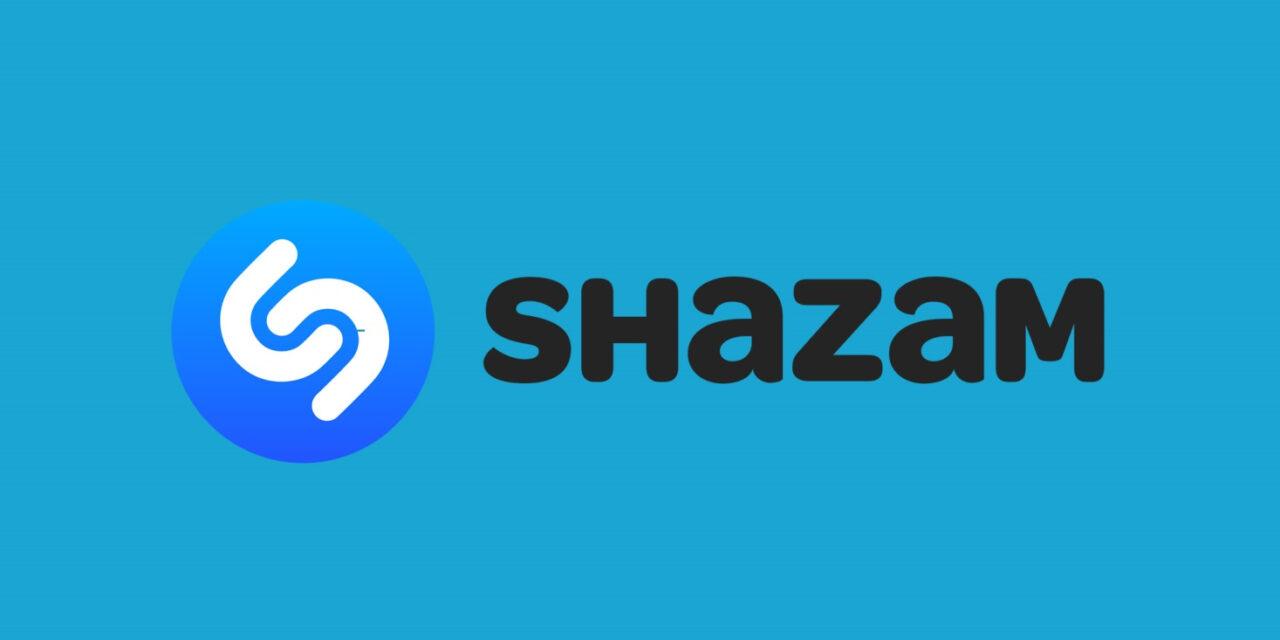
Шазам – это специальное приложение, идентифицирующее звуки. Программа позволяет определить трек, исходя из встроенной фонотеке. В процессе ПО накладывает один музыкальный файл на другой, после чего владелец смартфона получает высокоточный результат определения песни.
Shazam доступен на смартфонах под управлением операционных систем Android и iOS, а также на кроссплатформенных компьютерах и планшетах.
Как работает Шазам на телефоне
На самом деле, Shazam является многофункциональным приложением. Его основная функция – определение треков. Поэтому человек, подносящий смартфон к источнику звука, с высокой долей вероятности сможет определить играющую композицию. Впрочем, Шазам обладает и другими возможностями, которые постоянно обновляются.
К примеру, после определения трека программа предлагает пользователю воспроизвести короткий отрывок, чтобы удостовериться в правильном распознавании. Также Shazam способен распознать песню не только по аудио, но и по тексту или названию альбома конкретного исполнителя.
Также после удачного определения владелец смартфона сможет ознакомиться с исчерпывающей информацией о треке. А еще в Шазаме есть собственный чарт, который высчитывает популярность песен, исходя из частоты их распознавания.
Чтобы применить на практике полный функционал Шазама на телефоне, пользователю нужно загрузить приложение. Оно доступно как на Андроид, так и на iOS.
Программа абсолютно бесплатная, но имеет встроенную рекламу, которая практически не раздражает. В Shazam доступны встроенные покупки, связанные с оформлением подписки на различные стриминговые сервисы. От этого можно без проблем отказаться, чтобы пользоваться Шазамом исключительно для распознавания треков.
Как настроить Шазам и определить песню
Разобравшись с принципом работы программы, перейдем к ее практическому применению. Итак, для начала потребуется установиться прогу через магазин приложений. На скриншотах будет представлен алгоритм для Андроид, но и на Айфон он точно такой же.
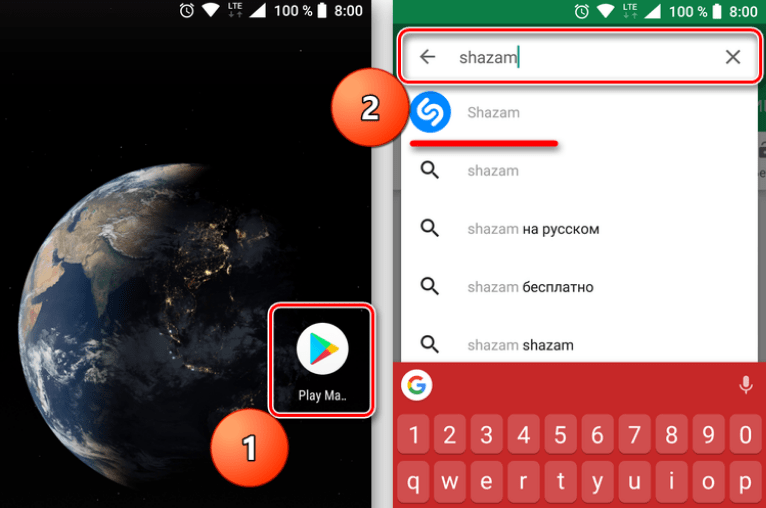
Следом нужно запустить приложение и авторизоваться в системе. В будущем это поможет сохранить все шазамы для дальнейшего использования. Если нет желания держать собственную фонотеку, этот этап можно пропустить.
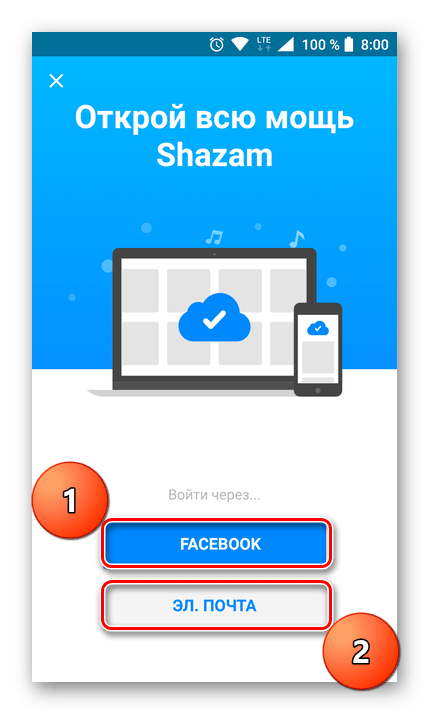
После авторизации будет практически все готово. Последний этап – разрешение Shazam на запись аудио. Без этого распознавание музыки не заработает.
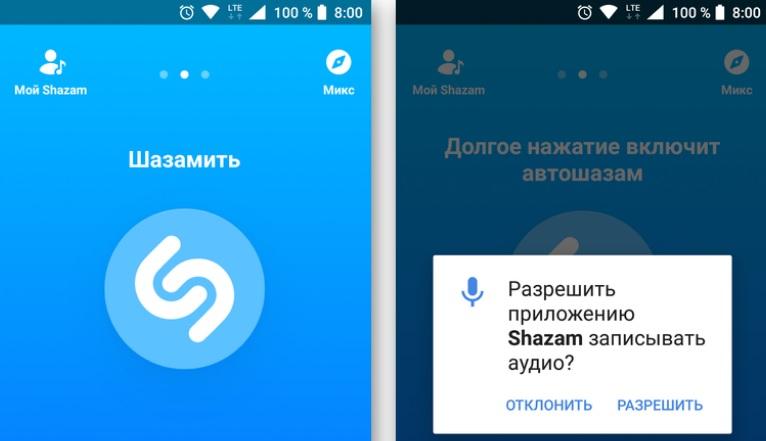
А вот теперь уже можно смело переходить к распознаванию музыкальной композиции. Для этого понадобится открыть Шазам, поднести телефон к источнику звука и нажать на центральную кнопку. После этого пользователь увидит характерное уведомление, свидетельствующие о прослушивании композиции.
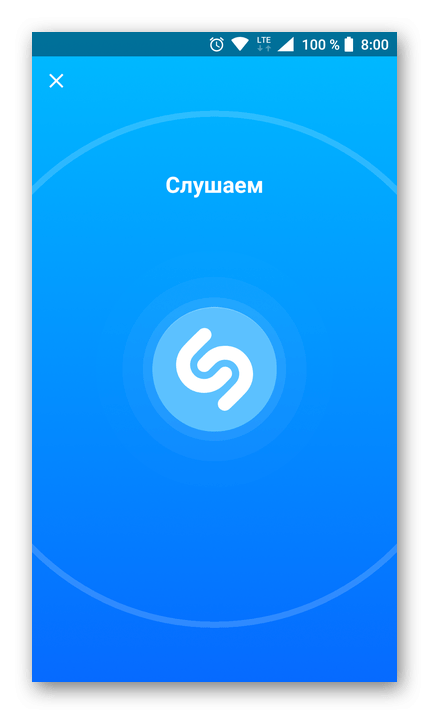
Как правило, на распознавание уходит несколько секунд. Так что практически сразу на экране высветится название трека, а также дополнительные опции для ознакомления с текстом или открытием песни через один из предложенных сервисов.
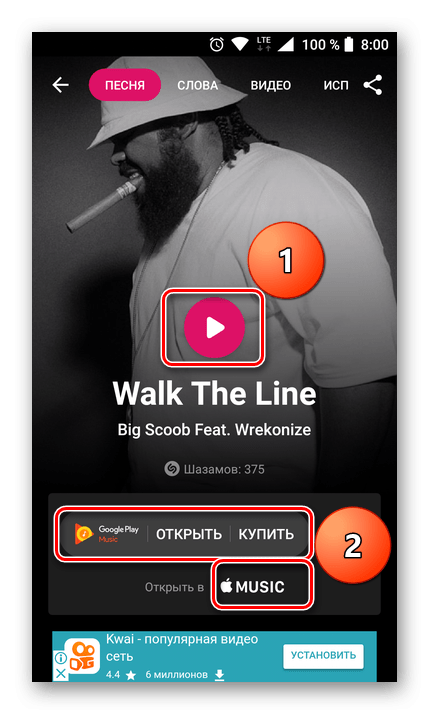
При условии, что была пройдена авторизация в Shazam, композиция сохранится в вашей фонотеке внутри приложения. Поэтому торопиться со скачиванием песни не стоит. Это можно сделать в любой момент, открыв собственную библиотеку.
При определении песен с высоким уровнем баса у Шазама могут возникнуть проблемы. Поэтому не рекомендуется подходить к источнику звука слишком близко.
Как пользоваться автошазамом на Айфоне
В числе дополнительных функций программы особое место занимает автошазам. Она позволяет распознавать песни без открытия приложения и нажатия соответствующей кнопки. Shazam автоматически определит трек и выдаст итоговый результат.
Чтобы активироваь функцию, нужно запустить приложение и перейти в настройки. Перед этим не забудьте пройти авторизацию В противном случае автошазам работать не будет.
Следующий этап – активация ползунка напротив одноименного пункта меню.
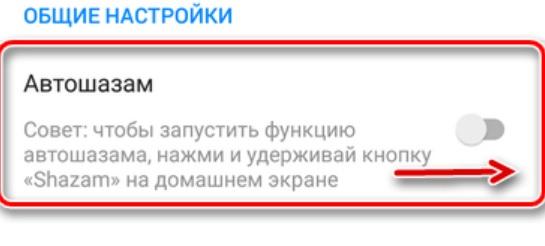
Теперь музыка будет автоматически определяться, как только до микрофона будут доноситься посторонние звуки. Но учитывайте тот факт, что работа приложения в фоне очень сильно влияет на заряд аккумулятора. Поэтому с автошазамом Айфон разрядится быстрее, чем без него.
Если в процессе активации функции возникли какие-либо проблемы, рекомендуется еще раз ознакомиться с инструкцией, которая представлена на видео.
Как шазамить музыку со своего телефона
Чаще всего люди пользуются Шазамом, когда находятся в помещениях или на улице, где звучит музыка. Также это может быть телевизор, компактная блютуз-колонка или салон автомобиля. Но что делать, если трек воспроизводится на телефоне? Например, во время просмотра видео на YouTube.
Для этого понадобится активировать еще одну функцию Shazam. Она получила название «Всплывающий Шазам». Ее включение приводит к тому, что значок Shazam появляется на экране смартфона вне зависимости от того, какое приложение используется в данный момент.
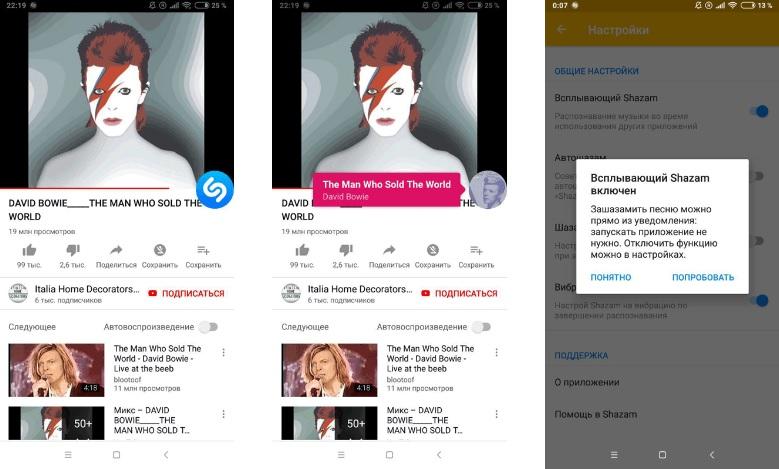
Сначала нужно открыть Шазам, перейти в настройки приложения и активировать нужную нам функцию. Теперь можно открыть любую другую программу и для определения трека тапнуть по кружку. Практически сразу на месте символа Shazam появится фотография исполнителя вместе с названием песни.
Как шазамнуть песню с Инстаграма на Айфон
В последнее время все больше интересных музыкальных композиций появляется на просторах Instagram. Пользователи выкладывают свои видео, поверх которых ставят цепляющие песни. К сожалению, название треков указывается далеко не всегда. Но Шазам запросто решит эту проблему.
Чтобы шазамнуть песню в Инстаграме, понадобится:
- Включить в настройках Shazam функцию автошазама.
- Убедитесь, что в верхней части экрана при открытии Instagram появилась панель красного цвета.
- Откройте сторис или видео, а затем дайте Шазаму несколько секунд на прослушивание композиции.
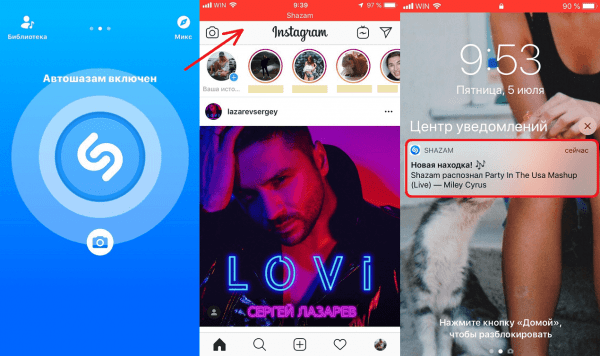
- Ознакомьтесь с полученным результатом в центре уведомлений.
После успешного распознавания песни можно сразу отключить автошазам, чтобы опция не влияла на работу аккумулятора. Также вы можете оставить ее активной для дальнейшего определения музыкальных композиций.
Shazam способен определить не все песни из Инстаграма. Он отталкивается от собственной фонотеки, в которой может не найтись нужного трека.
Почему не работает Шазам на Айфоне
Случаются ситуации, когда столь полезное приложение не работает или функционирует в ограниченном объеме. В связи с этим владельцам Айфонов не удается определить играющую песню. Чтобы исправить ошибку, предлагаем ознакомиться с советами нашего эксперта.

Герман
Эксперт в области цифровых технологий и деятельности мобильных операторов. Занимаюсь постоянным мониторингом изменений отрасли в России и за рубежом.
Задать вопрос
Почему Шазам не распознает музыку?

Первой причиной может быть засорение микрофона. Если в него попала пыль, ни Шазам, ни ваш телефонный собеседник не сможет услышать доносящиеся вокруг звуки. Поэтому первым делом рекомендуется прочистить микрофон.
Что делать, если микрофон чистый?

Скорее всего, у вас отсутствует подключение к интернету. Без доступа к сети Shazam не сможет синхронизироваться со своей фонотекой. Понятное дело, что в таких условиях определение песни невозможно. В этой связи рекомендуется убедиться в наличии доступа к интернету
Почему треки не сохраняются в моей фонотеке Shazam?

Добавление определенных песен в ваш личный список возможно только после прохождения авторизации. Даже после успешного выполнения операции в настройках Шазама в дальнейшем могут появиться сбои. Попробуйте заново авторизоваться и вновь поднести смартфон к источнику звука.
Бонус: программы для распознавания музыки
Как ни странно, Shazam – не единственная программа, способная распознавать музыкальные композиции. Это лишь самое популярное приложение, у которого есть огромное количество аналогов. Причем некоторые из них обладают более обширной фонотекой и дополнительными функциями.
Встроенный «распознаватель музыки» есть у самых разных голосовых ассистентов: от Siri до Алисы. Вам достаточно попросить помощника определить песню, после чего в бой вступит искусственный интеллект.

Также есть четко ориентированные приложения, среди которых стоит выделить следующие:
- Midomi;
- AudioTag;
- SoundHound;
- Audiggle;
- Musipedia.
Все они обладают встроенной фонотекой, хранящей в себе миллионы треков. Но для тех, кто предпочитает русскоязычную музыку, рекомендуется обратиться к помощи сервиса Яндекс. Музыка. В нем также присутствует опция определения песен, так что даже малоизвестные композиции всегда найдут своего автора на экране смартфона.

Автор
Герман
Эксперт в области цифровых технологий и деятельности мобильных операторов. Занимаюсь постоянным мониторингом изменений отрасли в России и за рубежом.
Как распознать музыку на телефоне, на котором она играет
Наверное, все знают Shazam. Этот супер-сервис для распознавания музыки помог миллионам пользователей определить понравившийся трек, который вдруг заиграл по радио или из стоящей на светофоре машины. Помню, как сам пытался безуспешно найти весёлую песенку из рекламы по трём словам из первого куплета, которые мне на силу удалось расслышать, а потом воспользовался Shazam и наконец успокоился. Такие истории наверняка есть у каждого из нас, а название сервиса уже давно стало именем нарицательным и образовало глагол «шазамить», который вполне прижился в русской речи. Но раньше Shazam не был идеальным сервисом. А теперь, кажется, стал.
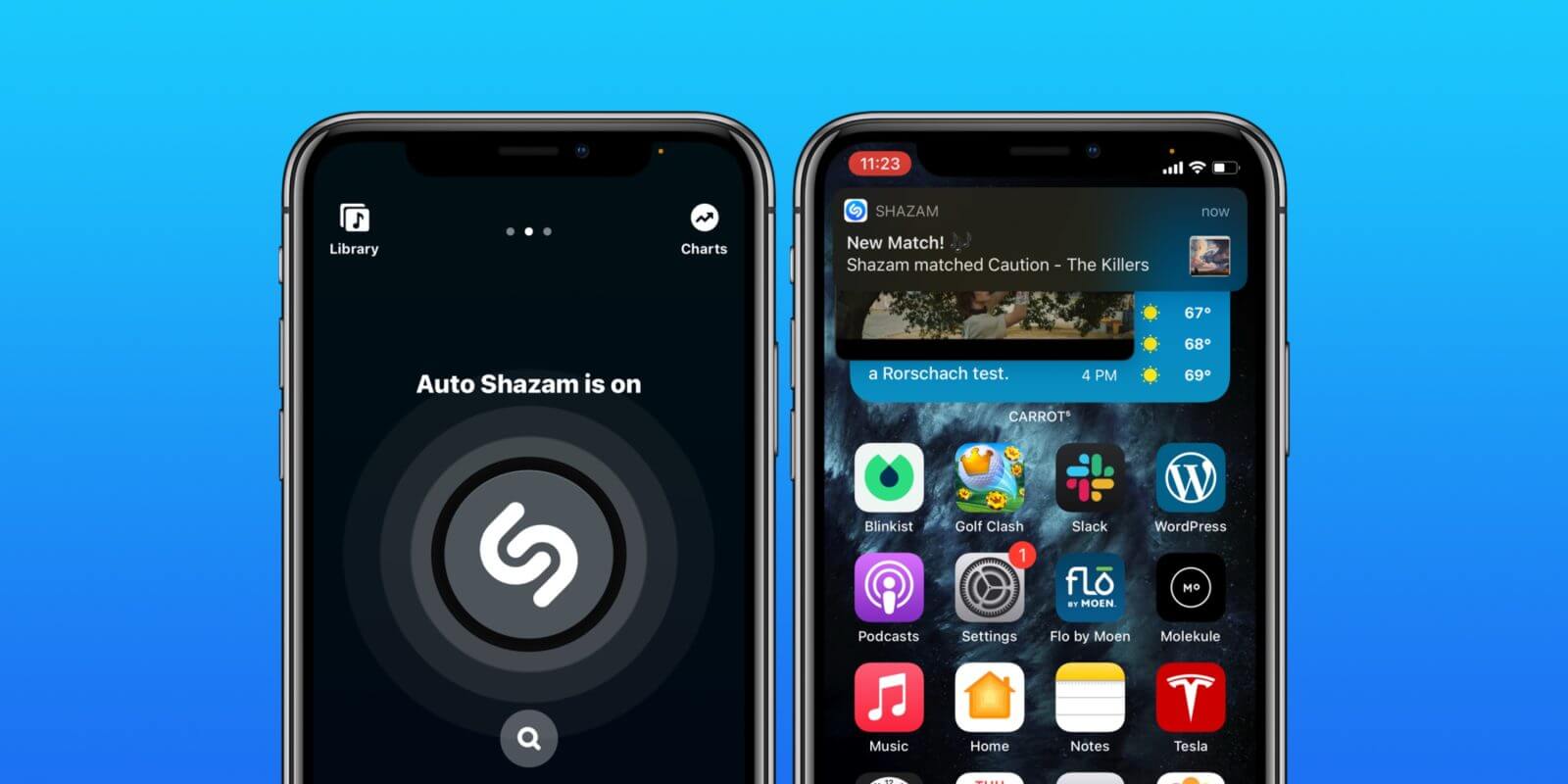
Shazam в iOS 14 стал намного удобнее
Что происходит? Все меняют иконки приложений в iOS 14, и вы тоже можете
Моей основной претензией к Shazam всегда была неспособность распознавать трек, звучащий на том же устройстве, на котором установлено приложение. То ли сервис просто не мог одновременно и воспроизводить музыку, и записывать её, то ли разработчики были уверены в том, что если уж пользователь запустил какой-то трек у себя на смартфоне или планшете, значит, он знает и исполнителя, и название композиции, а потому необходимости в распознавании в таком случае попросту нет. Но необходимость, как показывала практика, была, и Apple наконец прислушалась к просьбам пользователей.
Как включить автошазам
С выходом iOS 14 обновление получил и Shazam. В версии 13.25 он научился распознавать треки, звучащие на устройстве с приложением. Во многом эта стало возможно благодаря поддержке функции «картинка-в-картинке». Вот как это работает:
- Скачайте Shazam себе на iPhone и запустите его;
- Зажмите кнопку запуска и удерживайте её для включения режима автораспознавания;
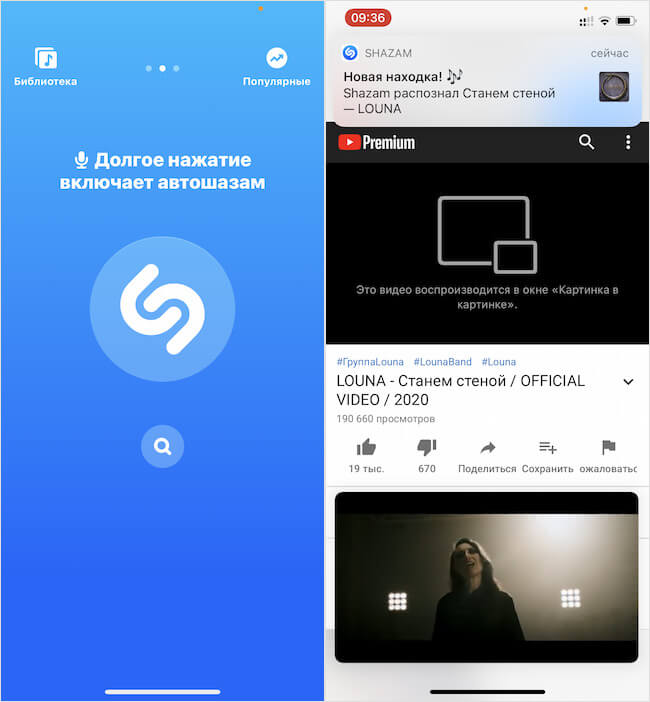
Автошазам позволяет распознавать треки в фоновом режиме
- Покиньте Shazam и запустите на устройстве трек или видео с треком, который хотите распознать (подойдёт любое приложение и даже диктофонная запись);
- Дождитесь окончания распознавания и найдите трек по предложенной сервисом ссылке на сторонних площадках.
Над кем смеётесь? Пользователи Android высмеяли ключевые нововведения iOS 14
Возможность шазамить треки прямо на устройстве – это очень классное нововведение, которого многим пользователям не хватало очень и очень давно. А тот факт, что Apple прислушалась к их мнению и реализовала соответствующий механизм, заслуживает уважения и самой искренней похвалы. Но, оказывается, автоматическое распознавание можно сделать ещё удобнее, включая его прикосновением к задней крышке вашего iPhone.
Как быстро запускать Шазам
- Запустите приложение «Быстрые команды» и найдите в поиске команду Shazam;
- Добавьте её к списку своих быстрых команд;
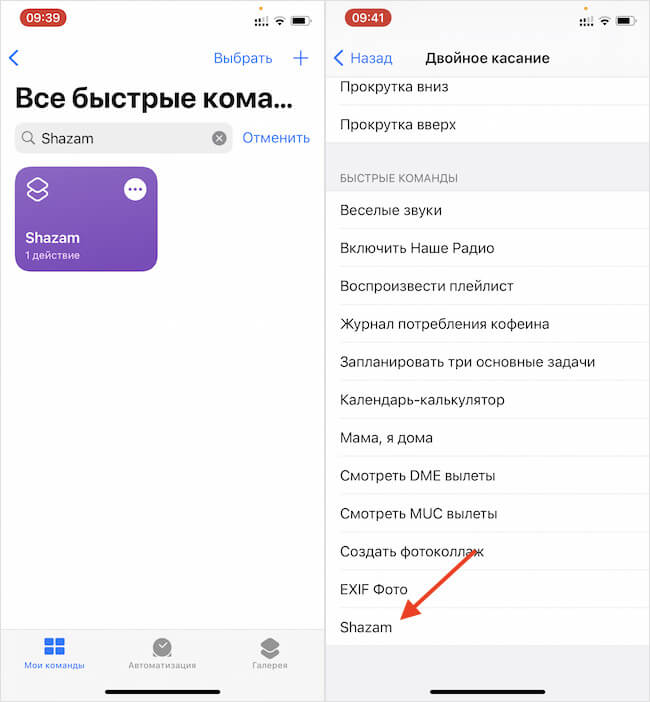
Быстрая команда Shazam реально ну очень быстрая
- Перейдите в «Настройки» — «Универсальный доступ» — «Касание»;
- Включите параметр «Коснуться сзади» и назначьте на этот жест быструю команду Shazam.
iOS 14 устанавливают быстрее iOS 12 и iOS 13. Откуда такой интерес и стоит ли обновляться?
С этого момента, когда вы будете слушать какую-то композицию или смотреть видеоролик, в котором заиграет интересующая вас песня, просто коснитесь дважды задней крышки вашего iPhone. В этот же момент начнётся распознавание трека. Правда, учитывайте, что пока управление прикосновениями к тыльной панели работает не самым лучшим образом, а также поддерживает не все модели iPhone. Поэтому, если вы всё-таки хотите протестировать это нововведение, рекомендую для начала проверить его работоспособность и оценить, подходит реализация именно вам или нет.
iOS 14Музыкальные приложения для iPhoneСоветы по работе с Apple
Но что если у вас есть только одно устройство? Не беда. Нужно сделать правильные настройки! Настройки на iPhone и настройки на Андроиде отличаются и в то же время они похожи.

Сначала общая информация для телефонов и смартфонов на ios и на android. Самый простой способ — это иметь два телефона. На одном установить приложение Shazam и запустить, а на другом включить музыку и поднести одно устройство к другому. Но что если у вас есть только одно устройство? Не беда. Нужно сделать правильные настройки! Настройки на iPhone и настройки на Андроиде отличаются и в то же время они похожи. Начнем с устройств на Андроид.
Содержание [Показать]
- Как шазамить музыку с одного устройства на android
- Как шазамить музыку с одного устройства на ios / iPhone
Как шазамить музыку с одного устройства на android
- Устанавливаем приложение Shazam на Андроид
- Переходим на главный / основной экран телефона.
- Открываем шторку (свайп сверху вниз) Скан1 с красной стрелкой

- Нажимаем на карандашик Скрин1, где красный кружочек
- Разворачиваем шторку до конца Скрин2 и находим иконку Автошазам
- Пальцем перемещаем иконку Автошазам вверх Скрин3
- Оставляем иконку Автошазам в верхней части шторки Скрин4
- Далее включаем Автошазам нажатием на иконку. Иконка должна стать синей Скан5 и Скан6

- Теперь все, что вы слушали в течении дня, будет отображаться в библиотеке Shazam
Как шазамить музыку с одного устройства на ios / iPhone
Перейдем теперь к настройкам на ios (Айфон).
- Первое, что нужно сделать, это установить приложение Shazam Скрин1а. Далее выполняем такие действия:
- Переходим в настройки Айфона Скрин2а

- Находим «Пункт управления» Скрин3а, пролистываем вниз,
- Находим наш Shazam под заголовком «Распознавание музыки» Скрин4а и нажимаем на зеленый плюсик
- Далее нас перебрасывает на главный / основной экран, там мы опускаем шторку
и находим иконку Shazam. Она пока не активна. Скрин 5а.
- Нажимаем на нее (делаем активной) Скрин 6а
- Возможно у вас будет вид как на Скрин 7а
- Теперь находим музыку, которую нам нужно определить, это может быть музыка ранее загруженная на телефон или музыка из ТикТока, Ютуба и даже из поиска.
- И рядом со значком появится информация Скрин 8а
На видео ниже можно посмотреть все действия визуально
https://youtu.be/0TDVXt7ifJk
Содержание
- Пользуемся Шазам на смартфоне
- Шаг 1: Установка
- Шаг 2: Авторизация и настройка
- Шаг 3: Распознавание музыки
- Шаг 4: Автоматизация основной функции
- Шаг 5: Использование плеера и рекомендации
- Заключение
- Вопросы и ответы
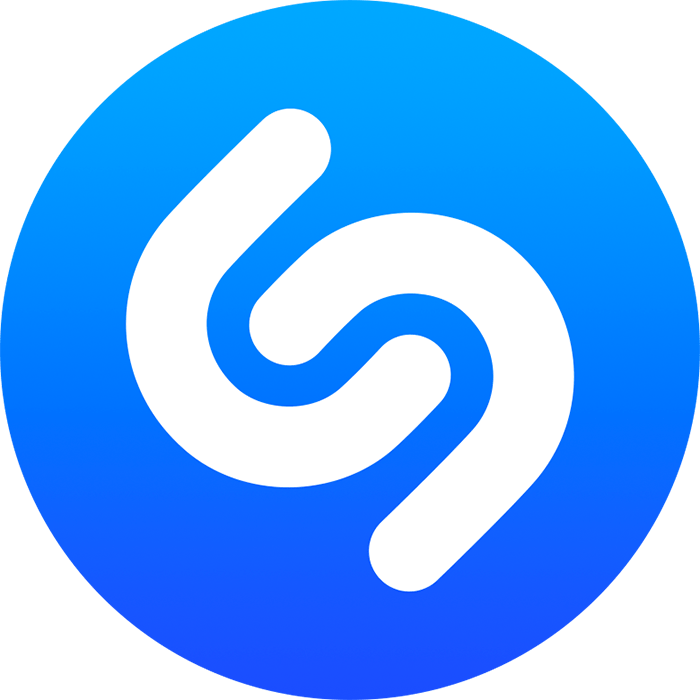
Шазам – полезное приложение, с помощью которого можно легко узнать воспроизводимую песню. Этот софт весьма популярен среди пользователей, которые не только любят слушать музыку, но и всегда хотят знать имя исполнителя и название трека. Владея этой информацией, можно легко найти и скачать или купить понравившуюся песню.
Пользуемся Шазам на смартфоне
Shazam способен буквально за несколько секунд определить, что за песня звучит на радио, в фильме, рекламном ролике или с любого другого источника, когда отсутствует прямая возможность просмотра основных сведений. Это главная, но далеко не единственная функция приложения, и ниже речь пойдет о его мобильной версии, предназначенной для ОС Android.
Шаг 1: Установка
Как и любой сторонний софт для Андроид, найти и установить Шазам можно из Play Маркета – фирменного магазина Google. Делается это довольно легко.
- Запустите Плей Маркет и тапните по поисковой строке.
- Начните вводить название искомого приложения – Shazam. Закончив ввод, нажмите кнопку поиска на клавиатуре или выберите первую подсказку под полем поиска.
- Оказавшись на странице приложения, нажмите «Установить». Дождавшись завершения процесса инсталляции, вы сможете запустить Шазам, нажав по кнопке «Открыть». Это же можно сделать и с меню или главного экрана, на котором появится ярлык для быстрого доступа.



Шаг 2: Авторизация и настройка
Прежде чем приступить к использованию Shazam, рекомендуем выполнить несколько простых манипуляций. В дальнейшем это позволит ощутимо облегчить и автоматизировать работу.
- Запустив приложение, нажмите по иконке «Мой Shazam», расположенной в левом верхнем углу главного окна.
- Нажмите кнопку «Войти» — это необходимо для того, чтобы все ваши будущие «шазамы» куда-то сохранялись. Собственно, созданный профиль будет хранить историю распознанных вами треков, что со временем превратится в хорошую базу для рекомендаций, о которых мы расскажем позже.
- На выбор предоставляется два варианта авторизации – это вход через Facebook и привязка адреса электронной почты. Мы выберем второй вариант.
- В первое поле следует ввести почтовый ящик, во второе – имя или псевдоним (по желанию). Сделав это, нажмите «Далее».
- На указанный вами почтовый ящик придет письмо от сервиса, в нем будет ссылка для авторизации приложения. Откройте установленный на смартфоне клиент электронной почты, найдите там письмо от Шазам и откройте его.
- Нажмите кнопку-ссылку «Авторизовать», а затем во всплывающем окне-запросе выберите «Shazam», и, если хотите, нажмите «Всегда», хотя это и не обязательно.
- Указанный вами адрес электронной почты будет подтвержден, а вместе с этим автоматически выполнится вход в Шазам.

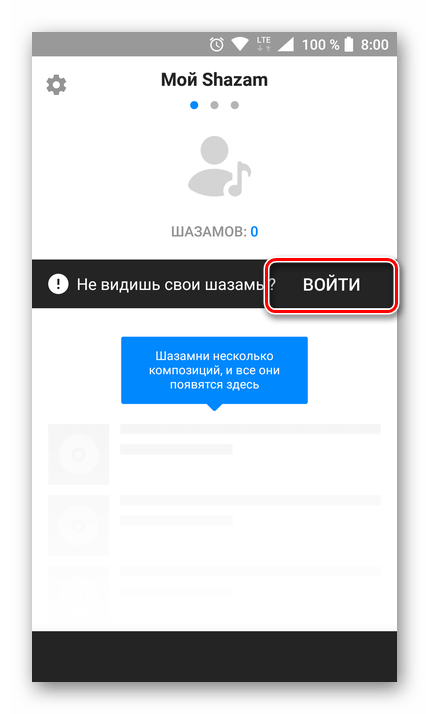
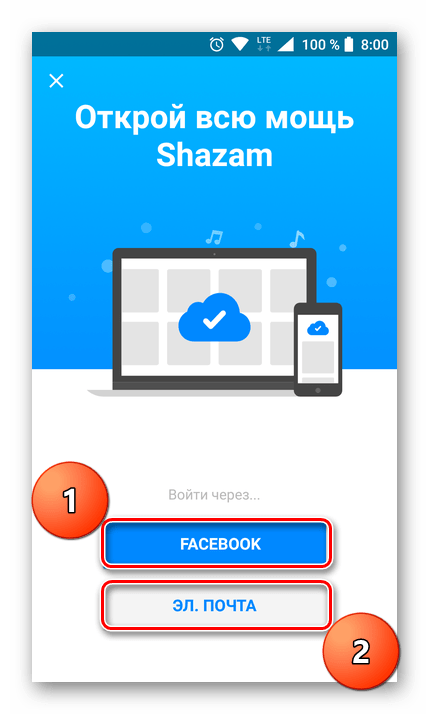
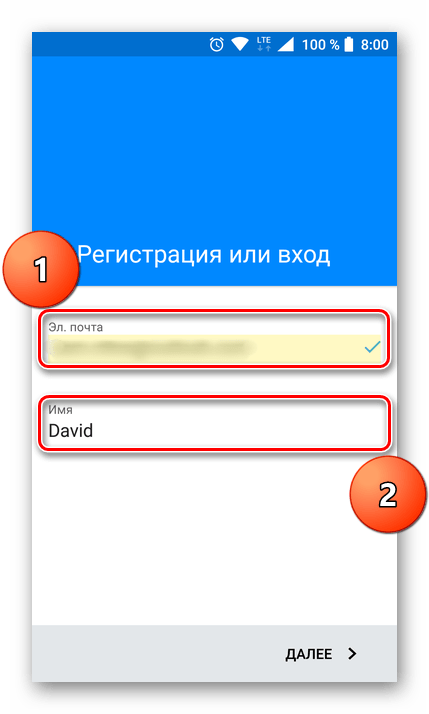
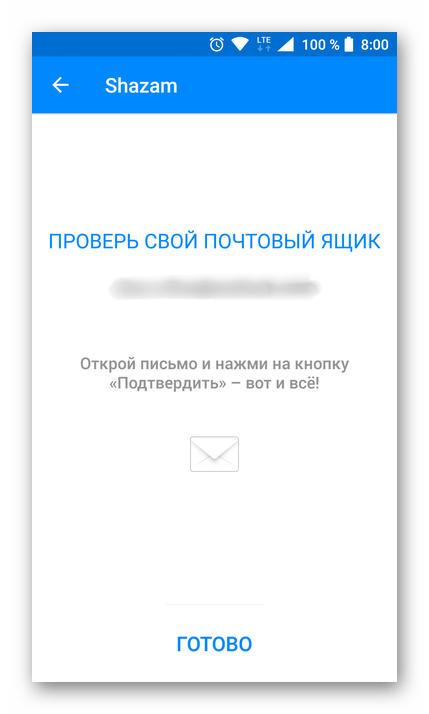

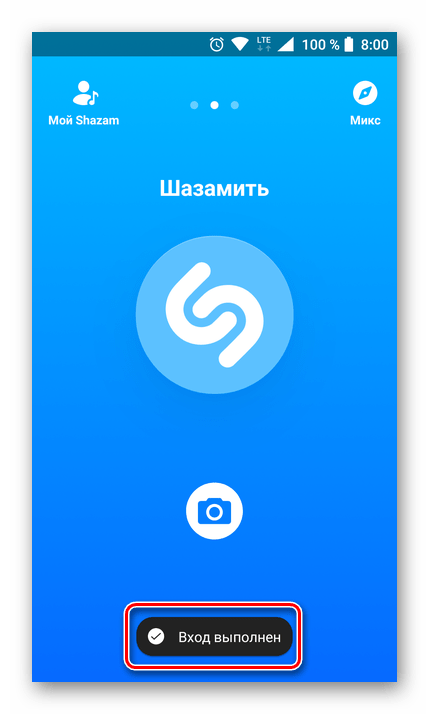
Закончив с авторизацией, можно смело приступать к использованию приложения и «зашазамить» свой первый трек.
Шаг 3: Распознавание музыки
Самое время воспользоваться основной функцией Shazam – распознаванию музыки. Необходимая для этих целей кнопка занимает большую часть главного окна, поэтому ошибиться здесь вряд ли получиться. Итак, запускаем воспроизведение песни, которую требуется распознать, и приступаем.

- Нажмите по круглой кнопке «Шазамить», выполненной в виде логотипа рассматриваемого сервиса. Если вы делаете это первый раз, потребуется разрешить Shazam использовать микрофон – для этого во всплывающем окне нажмите по соответствующей кнопке.
- Приложение начнет «слушать» воспроизводимую музыку через встроенный в мобильное устройство микрофон. Рекомендуем поднести его поближе к источнику звука либо добавить громкость (если такая возможность имеется).
- Спустя несколько секунд песня будет распознана – Шазам покажет имя исполнителя и название трека. Ниже будет указано количество «шазамов», то есть то, сколько раз эту песню распознавали другие пользователи.


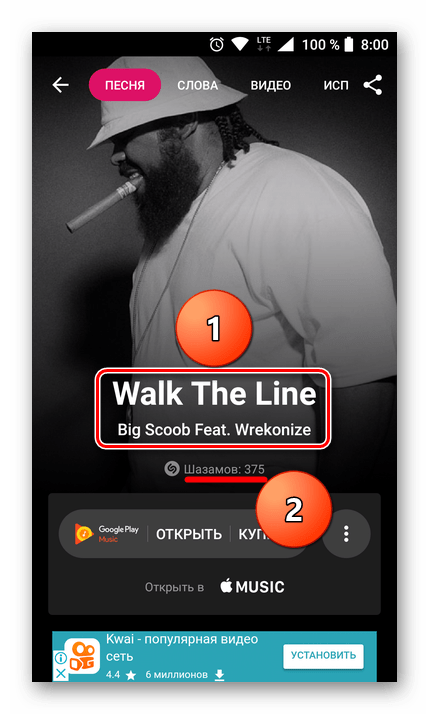
Непосредственно из главного окна приложения можно прослушать музыкальную композицию (ее фрагмент). Дополнительно имеется возможность открыть и купить ее в Google Music. Если на вашем устройстве установлено Apple Music, то прослушать распознанный трек можно и через него.
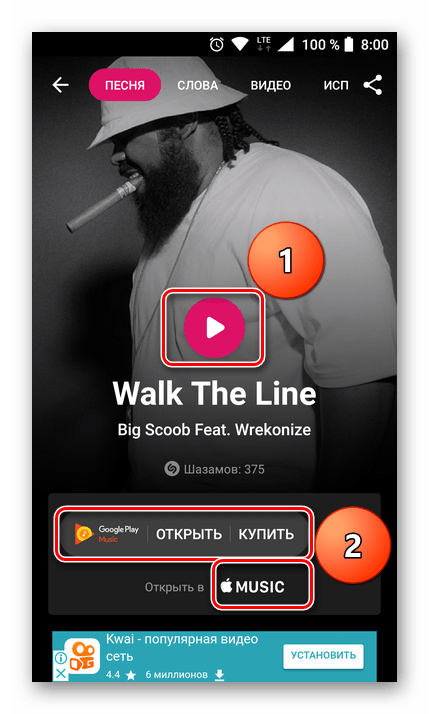
По нажатию соответствующей кнопки будет открыта страница альбома, включающего эту песню.
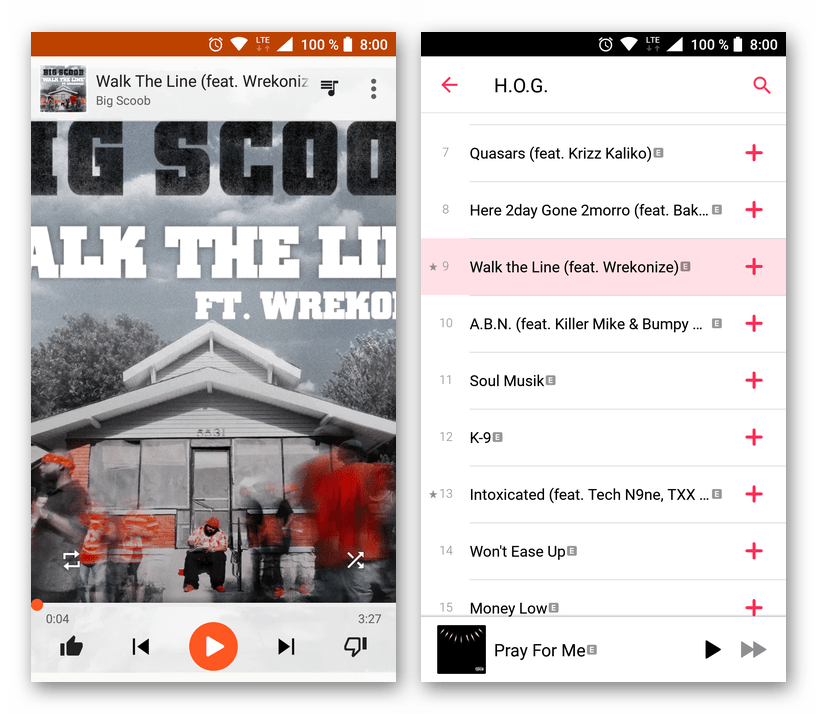
Непосредственно после распознавания трека в Shazam, его главный экран будет раздел на пять вкладок. В них представлены дополнительные сведения об исполнителе и песне, ее текст, похожие треки, клип или видеоролик, есть список похожих артистов. Для переключения между этими разделами можно использовать горизонтальные свайпы по экрану или же просто тапать по нужному пункту в верхней области экрана. Рассмотрим содержимое каждой из вкладок подробнее.
- В главном окне, непосредственно под названием распознанного трека, есть небольшая кнопка (вертикальное троеточие внутри круга), нажатие на которую позволяет удалить только что зашазамленный трек из общего списка шазамов. В редких случаях такая возможность может оказаться весьма полезной. Например, если вы не хотите «портить» потенциальные рекомендации.
- Чтобы просмотреть текст песни, перейдите на вкладку «Слова». Под фрагментом первой строчки нажмите кнопку «Полный текст». Для пролистывания просто свайпайте пальцем в направлении снизу вверх, хотя приложение умеет и самостоятельно пролистывать текст в соответствии с ходом воспроизведения песни (при условии, что она еще играет).
- Во вкладке «Видео» можно посмотреть клип на распознанную музыкальную композицию. Если на песню есть официальный видеоролик, Shazam покажет именно его. Если же клипа нет, придется довольствоваться Lyric Video или видеозаписью, созданной кем-то из пользователей YouTube.
- Следующая вкладка – «Исполнитель». Оказавшись в ней, вы можете ознакомиться с «Топ песнями» автора распознанной вами композиции, каждую из них можно будет прослушать. Нажатие кнопки «Больше» откроет страницу с более подробными сведениями об исполнителе, где будут показаны его хиты, количество подписчиков и другая интересная информация.
- Если вы хотите узнать о других музыкальных исполнителях, работающих в том же или схожем жанре, что и распознанный вами трек, переключитесь на вкладку «Похожие». Как и в предыдущем разделе приложения, здесь тоже можно воспроизвести любую композицию из списка, а можно просто нажать «Играть все» и насладиться прослушиванием.
- Расположенный в правом верхнем углу значок хорошо знаком всем пользователям мобильных устройств. Он позволяет поделиться «шазамом» — рассказать, какую песню вы распознали посредством Shazam. Здесь ничего объяснять не нужно.
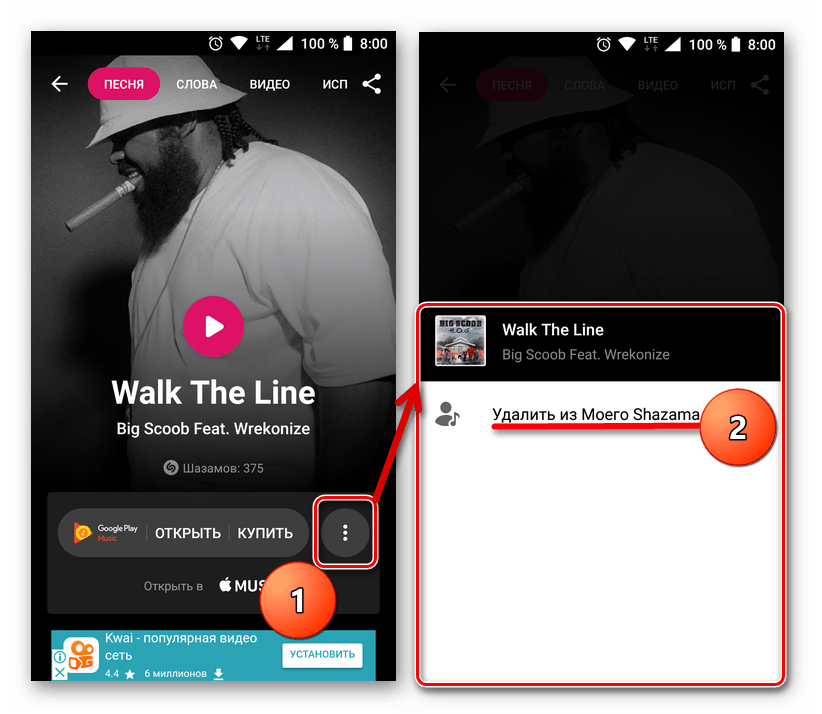
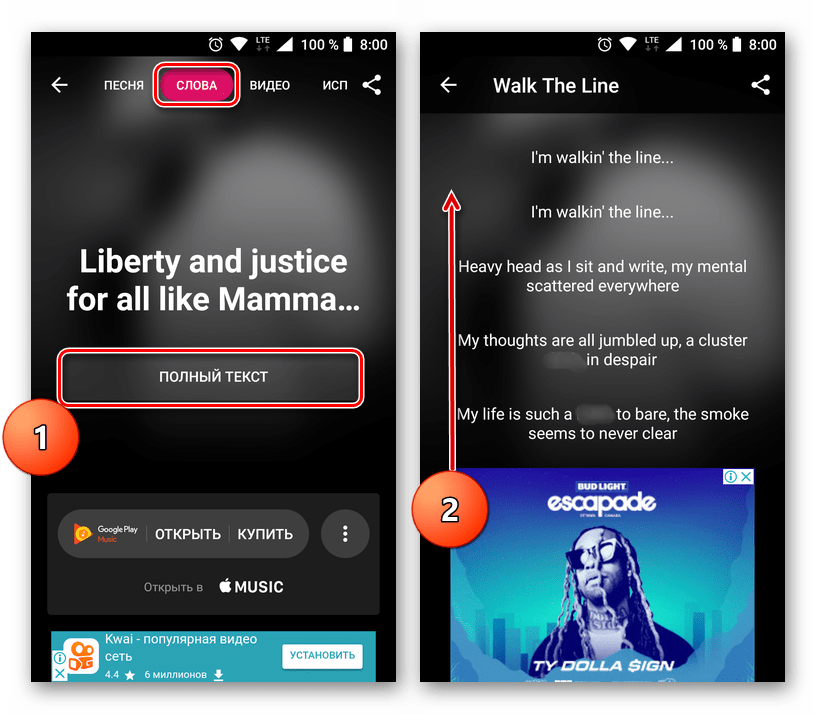


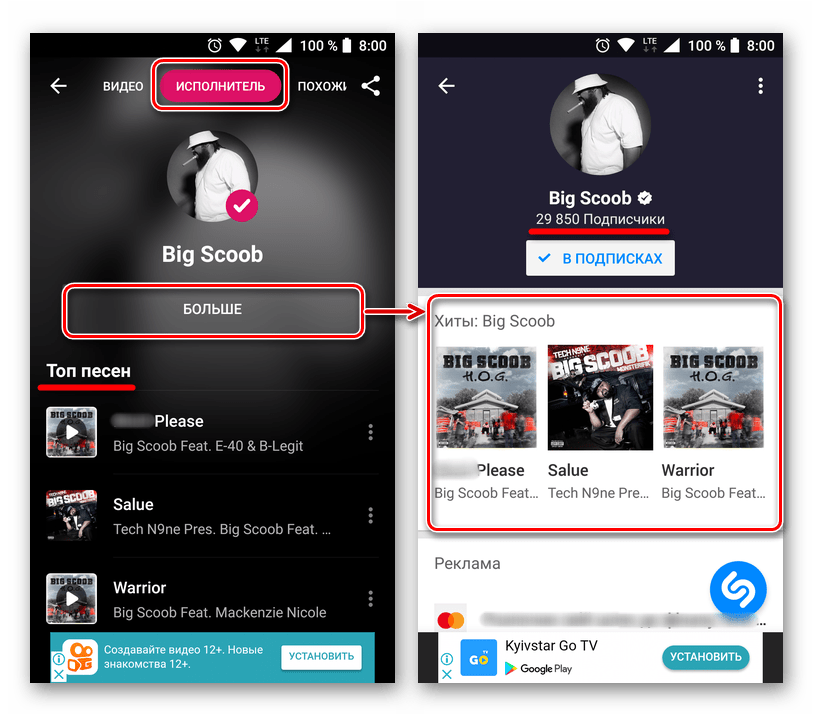
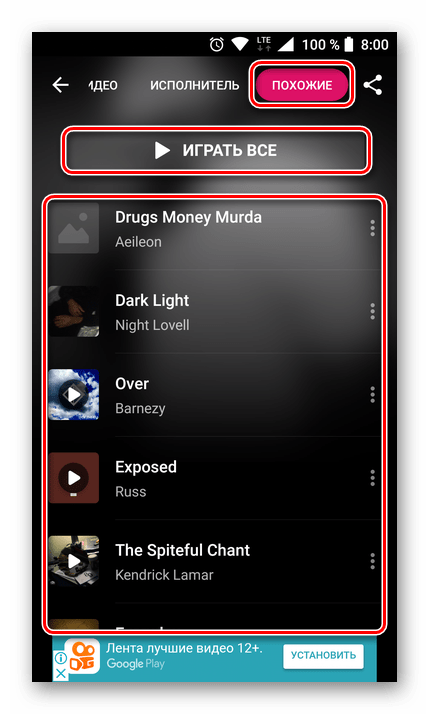
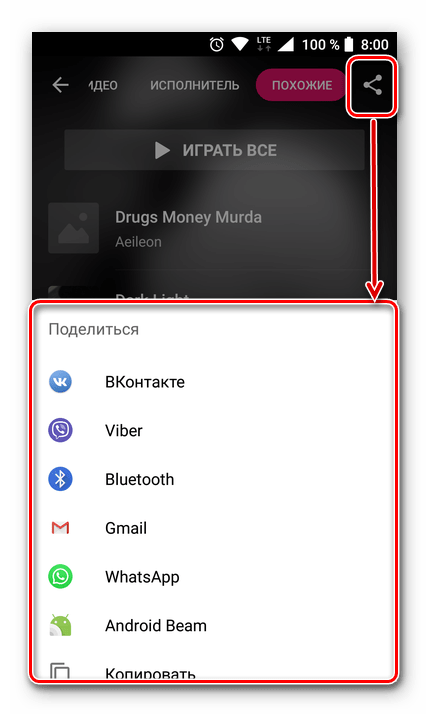
Вот, собственно, и все дополнительные возможности приложения. Если умело их использовать, можно не только знать, что за музыка где-то играет в данный момент, но и быстро находить похожие треки, слушать их, читать текст и смотреть клипы.
Далее расскажем о том, как можно сделать использование Shazam более быстрым, и удобным, упростив доступ к возможности распознавания музыки.
Шаг 4: Автоматизация основной функции
Запуск приложения, нажатие кнопки «Шазамить» и последующее ожидание занимают некоторое время. Да, в идеальных условиях это считанные секунды, но ведь на то, чтобы разблокировать устройство, найти Shazam на одном из экранов или в основном меню тоже требуется время. Добавим к этому и очевидный факт того, что смартфоны на Android не всегда работают стабильно и быстро. Вот и получается, что при наихудшем исходе можно попросту не успеть «зашазамить» понравившийся трек. Благо, сообразительные разработчики приложения придумали, как все ускорить.
Шазам можно настроить на автоматическое распознавание музыки непосредственно после запуска, то есть без необходимости нажатия кнопки «Шазамить». Делается это следующим образом:
- Сначала необходимо нажать на кнопку «Мой Shazam», расположенную в левом верхнем углу главного экрана.
- Оказавшись на странице своего профиля, нажмите на иконку в виде шестеренки, которая тоже расположена в левом верхнем углу.
- Найдите пункт «Шазамить при запуске» и переведите тумблер справа от него в активное положение.

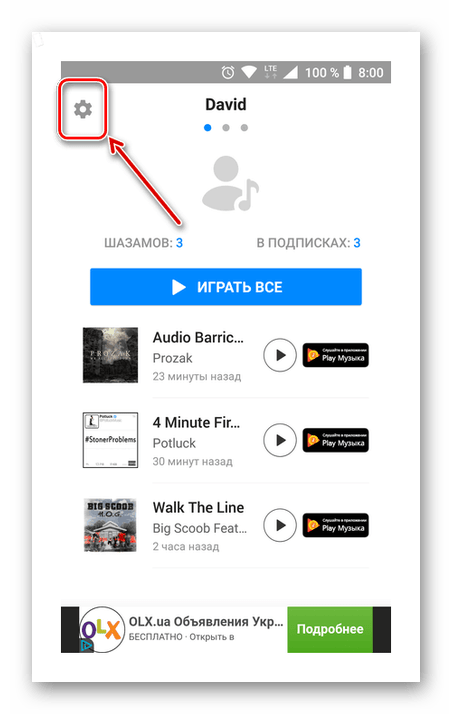
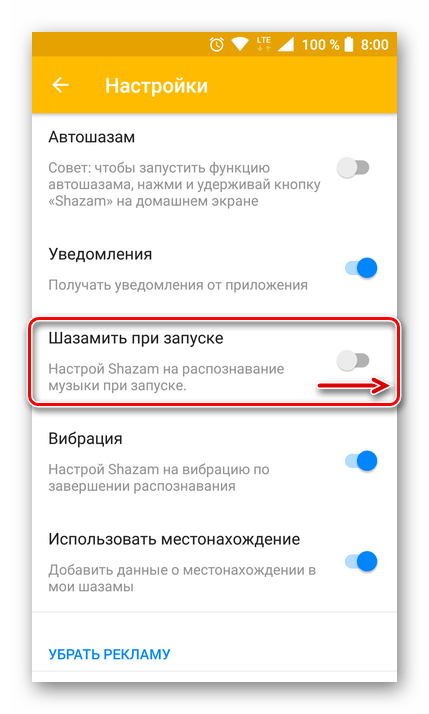
После выполнения этих простых действий распознавание музыки будет начинаться сразу после запуска Shazam, что позволит вам сэкономить драгоценные секунды.
Если же этой небольшой экономии времени вам недостаточно, можно заставить Шазам работать постоянно, распознавая всю воспроизводимую музыку. Правда, стоит понимать, что это не только ощутимо повысит расход батареи, но и затронет вашего внутреннего параноика (если таковой имеется) – приложение всегда будет слушать не только музыку, но и вас. Итак, для включения «Автошазама» выполните следующее.
- Проделайте шаги 1-2 из описанной выше инструкции, чтобы перейти к разделу «Настроек» Shazam.
- Найдите там пункт «Автошазам» и активируйте расположенный напротив него переключатель. Возможно, дополнительно потребуется подтвердить свои действия, нажав по кнопке «Включить» во всплывающем окне.
- С этого момента приложение постоянно будет работать в фоне, распознавая звучащую вокруг музыку. Просмотреть список распознанных треков можно в уже знакомом нам разделе «Мой Shazam».

К слову, совсем не обязательно позволять Шазаму работать непрерывно. Вы можете сами определять, когда это необходимо, и включать «Автошазам» только во время прослушивания музыки. Тем более что для этого даже не потребуется запускать приложение. Кнопку активации/деактивации рассматриваемой нами функции можно добавить в панель уведомлений (шторку) для быстрого доступа и включать ее точно так же, как вы включаете интернет или Bluetooth.
- Свайпом сверху вниз вдоль экрана полностью разверните панель уведомлений. Найдите и нажмите небольшой значок карандаша, расположенный справа от иконки профиля.
- Будет активирован режим редактирования элементов, в котором вы сможете не только изменить порядок расположения всех значков в шторке, но и добавить новые.
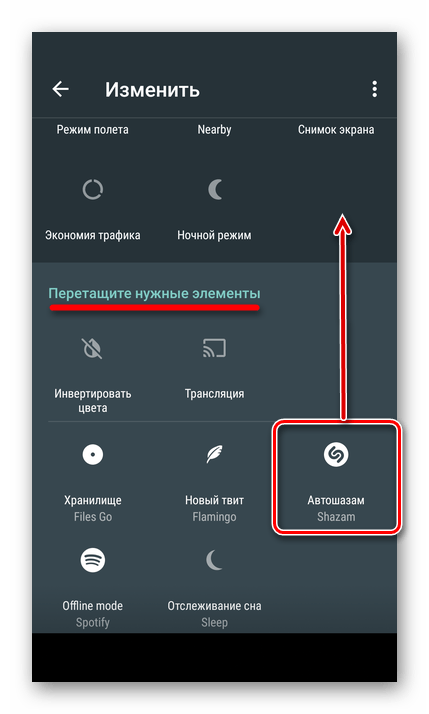
В нижней области «Перетащите нужные элементы» найдите иконку «Автошазам Shazam», нажмите по ней и, не отпуская пальца, перетащите ее в удобное место на панели уведомлений. При желании это расположение можно будет изменить, повторно включив режим редактирования.
- Теперь вы можете легко управлять режимом активности «Автошазама», просто включая или выключая его, когда нужно. К слову, сделать это можно и с экрана блокировки.
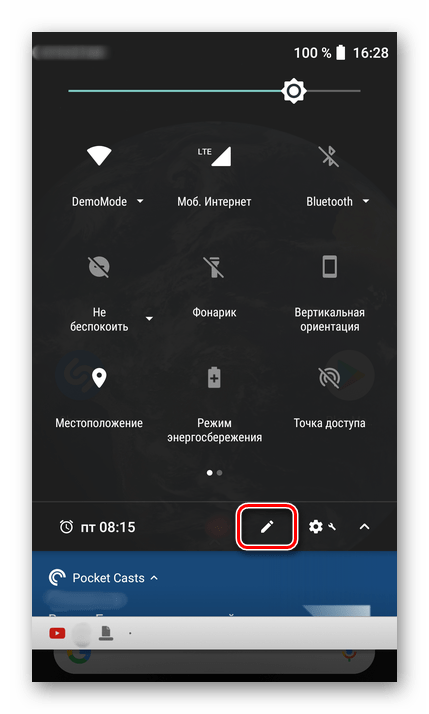

На этом перечень основных возможностей Шазам заканчивается. Но, как и было сказано в самом начале статьи, приложение умеет не только распознавать музыку. Ниже кратко рассмотрим то, что еще можно делать с его помощью.
Шаг 5: Использование плеера и рекомендации
Далеко не все знают о том, что Shazam умеет не только распознавать музыку, но и воспроизводить ее. Его вполне можно использоваться в качестве «умного» плеера, работающего примерно по тому же принципу, что и популярные стриминговые сервисы, правда, с некоторыми ограничениями. Помимо этого, Шазам может и просто проигрывать ранее распознанные треки, но обо всем по порядку.
Примечание: В связи с законом об авторском праве, Shazam позволяет прослушивать только 30-секундные фрагменты песен. Если вы пользуетесь Google Play Музыкой, то сможете прямо из приложения перейти к полной версии трека и прослушать его. Кроме того, понравившуюся композицию всегда можно купить.
- Итак, чтобы обучить плеер Shazam и заставить его играть вашу любимую музыку, для начала из главного экрана перейдите в раздел «Микс». Соответствующая кнопка выполнена в виде компаса и расположена в правом верхнем углу.
- Нажмите кнопку «Поехали», чтобы перейти к предварительной настройке.
- Приложение сразу же попросит вас «рассказать» о любимых музыкальных жанрах. Укажите таковые, тапая по кнопкам с их наименованием. Выбрав несколько предпочтительных направлений, нажмите кнопку «Продолжить», расположенную внизу экрана.
- Теперь аналогичным образом отметьте исполнителей и группы, представляющие каждый из жанров, отмеченных вами на предыдущем этапе. Листайте список слева направо, чтобы найти своих любимых представителей того или иного музыкального направления, и выбирайте их тапом. Для перехода к следующим жанрам листайте экран сверху вниз. Отметив достаточное количество артистов, нажимайте расположенную внизу кнопку «Готово».
- Уже через мгновение Shazam сгенерирует первый плейлист, который будет называться «Ваш ежедневный микс». Пролистывая изображение на экране снизу вверх, вы увидите и несколько других списков, основанных на ваших музыкальных предпочтениях. В их числе будет жанровые подборки, песни конкретных артистов, а также несколько видеоклипов. Как минимум один из составленных приложением плейлистов будет включать в себя новинки.
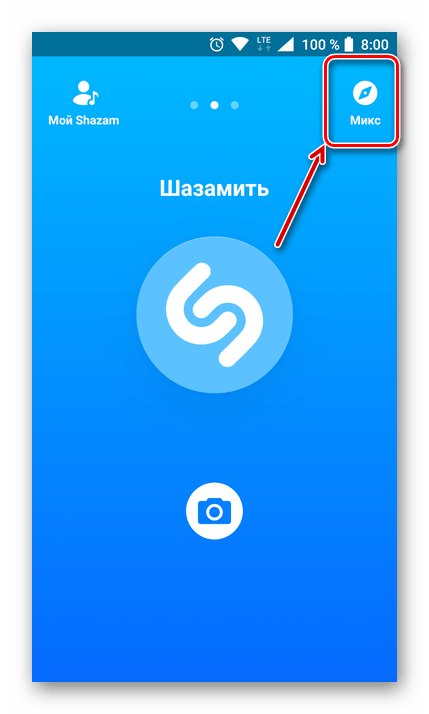

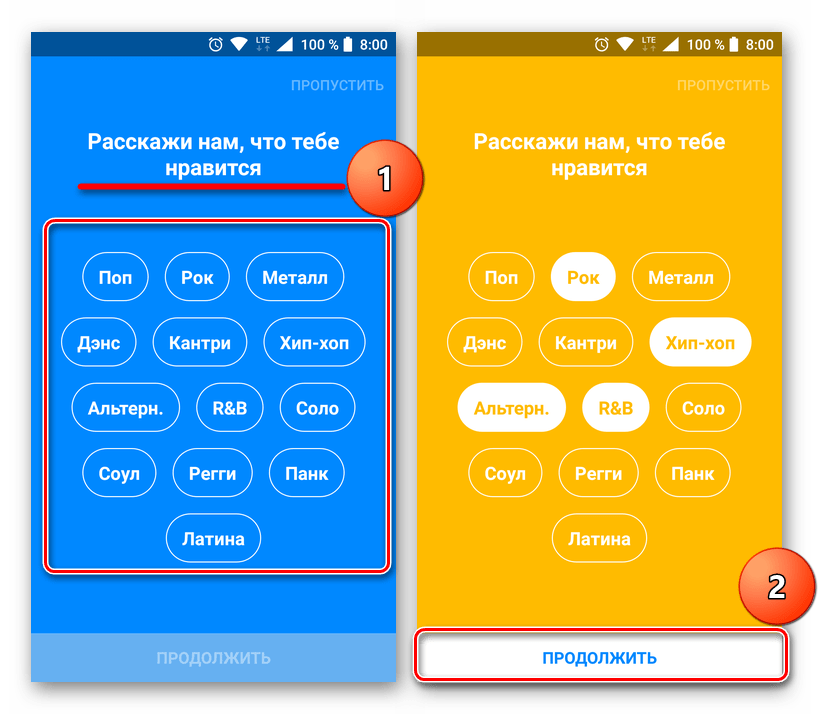

Вот так просто можно превратить Шазам в плеер, предлагающий к прослушиванию музыку тех исполнителей и жанров, которые вам действительно нравятся. Помимо этого, в автоматически сгенерированных списках воспроизведения, вероятнее всего, будут и неизвестные треки, которые наверняка должны вам понравится.
Примечание: Ограничение в 30 секунд воспроизведения не распространяется на клипы, так как приложение берет их из свободного доступа на YouTube.
Если же вы довольно активно «шазамите» треки или просто хотите послушать то, что распознавали с помощью Shazam, достаточно выполнить два простых действия:
- Запустите приложение и перейдите к разделу «Мой Shazam», тапнув по одноименной кнопке в левом верхнем углу экрана.
- Оказавшись на странице своего профиля, нажмите «Играть все».
- Вам будет предложено подключить к Шазаму аккаунт Spotify. Если вы пользуетесь данным стриминговым сервисом, рекомендуем его авторизовать, нажав соответствующую кнопку во всплывающем окне. После привязки аккаунта «зашазамленные» треки будут добавляться в плейлисты Спотифай.

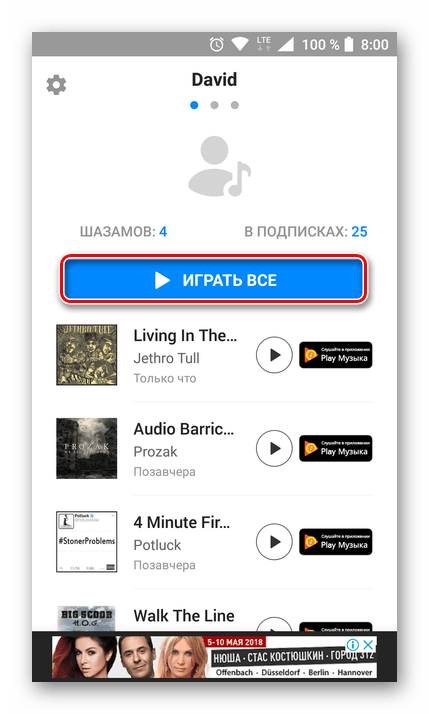
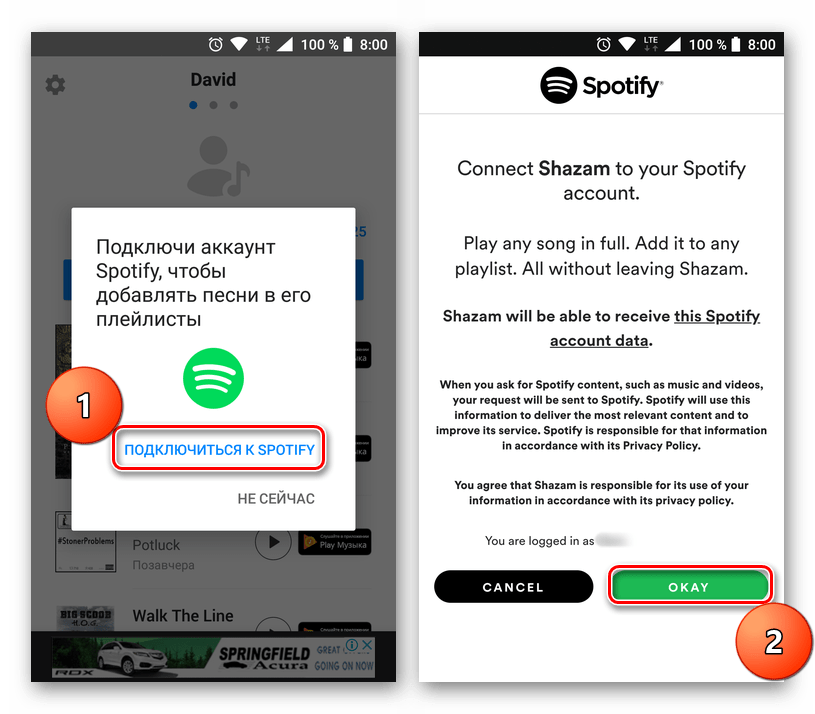
В противном случае просто нажмите «Не сейчас», после чего сразу же запустится воспроизведение ранее распознанных вами песен.
Встроенный в Shazam плеер прост и удобен в использовании, содержит необходимый минимум элементов управления. Кроме того, в нем можно оценивать музыкальные композиции, нажимая «Нравится» (палец вверх) или «Не нравится» (палец вниз) – это улучшит будущие рекомендации.
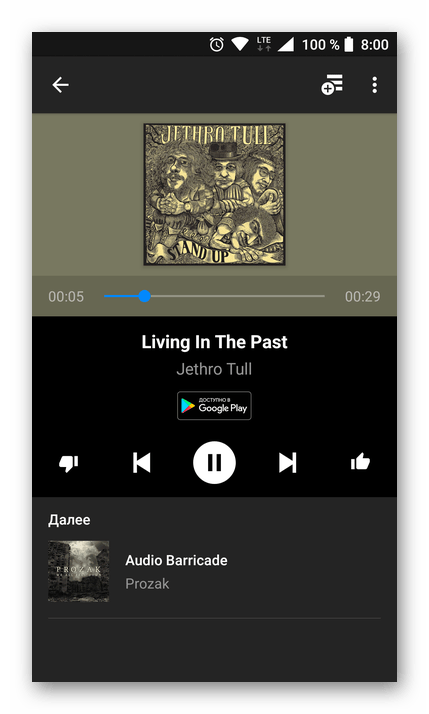
Конечно, далеко не всех устроит то, что песни проигрываются всего по 30 секунд, но для ознакомления и оценки этого достаточно. Для полноценного же скачивания и прослушивания музыки лучше использовать специализированные приложения.
Читайте также:
Музыкальные плееры для Android
Приложения для скачивания музыки на смартфон
Заключение
На этом можно смело закончить рассмотрение всех возможностей Шазам и того, как их использовать в полной мере. Казалось бы, простое приложение для распознавания песен, на самом деле представляет собой нечто значительно большее – это и умный, пусть и немного ограниченный, плеер с рекомендациями, и источник информации об артисте и его произведениях, а также эффективное средство поиска новой музыки. Надеемся, эта статья оказалась полезной и интересной для вас.
Приложение Шазам позволяет определять песню по отрывку. Достаточно установить его на компьютер или телефон. Затем поднести микрофон к источнику звука — и запустить функцию определения. Через пару секунд вы получите все данные о песне и исполнителе. Ниже будет подробно разобран процесс работы с приложением.
Если у вас еще не установлен Shazam, воспользуйтесь разделом «Установочные файлы», чтобы подобрать дистрибутив для своего устройства.
Как работает Шазам на телефоне
Запустите приложение. Вы увидите стартовый экран, с большой синей кнопкой посередине. Чтобы определить песню, вам нужно поднести телефон к источнику звука, и нажать на нее.

Будет запущен процесс. Теперь Шазам быстро запишет отрывок, и отправит его на сервер. Там будет проведен анализ и сравнение с данными, которые есть в базе. Если совпадение будет найдено, вам в ответ сообщат песню и ее исполнителя.

В дополнение, можно посмотреть текст песни, данные об исполнителе. Если хотите — поделитесь находкой в социальных сетях. Все эти инструменты доступны в верхнем меню.
Для Вашего удобства, мы записали подробный видео обзор, где пошагово разобран процесс установки Шазам на телефон, и процесс поиска песни.
Как пользоваться Шазам на компьютере
Принцип тот же. Но предварительно нужно приложение установить. Поскольку у Шазам нет полноценной версии для компьютера, приходится использовать эмулятор операционной системы Андроид. И уже на него устанавливать приложение. Мы воспользуемся BlueStacks — это самый популярный эмулятор для Windows. Скачайте и установите его. Дистрибутив доступен ниже.
Скачать BlueStacks_Installer
Также скачайте установочный файл Shazam.
Скачать Shazam_APK
Инструкцию по установке и настройке, вы найдете в этой статье. Дальше действуем по аналогии. Запускаем Шазам. Подносим микрофон, подключенный к компьютеру, поближе к источнику звука. И нажимаем на кнопку «Шазамить».

В результате мы получим всю необходимую информацию.

Этот процесс разобран в видео.
Режим Автошазам
В версии для телефонов, есть очень интересная функция. Называется авто шазам. Она позволяет без вашего участия, в фоновом режиме определять музыку, которая играет. Можете ехать по своим делам, а приложение будет собирать коллекцию музыки из треков, которые играют по радио.
Включается очень просто. Нажмите и держите кнопку «Шазамить». Появится дополнительно окно, с предложением включить Автошазам. Нажимаем кнопку «Включить» — функция активирована.

Через некоторое время откройте приложение — у вас уже будет определено несколько песен.
![]() Загрузка…
Загрузка…
Приложение Шазам позволяет определять песню по отрывку. Достаточно установить его на компьютер или телефон. Затем поднести микрофон к источнику звука — и запустить функцию определения. Через пару секунд вы получите все данные о песне и исполнителе. Ниже будет подробно разобран процесс работы с приложением.
Если у вас еще не установлен Shazam, воспользуйтесь разделом «Установочные файлы», чтобы подобрать дистрибутив для своего устройства.
Что такое Шазам

Шазам – это специальное приложение, идентифицирующее звуки. Программа позволяет определить трек, исходя из встроенной фонотеке. В процессе ПО накладывает один музыкальный файл на другой, после чего владелец смартфона получает высокоточный результат определения песни.
Shazam доступен на смартфонах под управлением операционных систем Android и iOS, а также на кроссплатформенных компьютерах и планшетах.
Как работает Шазам на телефоне
На самом деле, Shazam является многофункциональным приложением. Его основная функция – определение треков. Поэтому человек, подносящий смартфон к источнику звука, с высокой долей вероятности сможет определить играющую композицию. Впрочем, Шазам обладает и другими возможностями, которые постоянно обновляются.
К примеру, после определения трека программа предлагает пользователю воспроизвести короткий отрывок, чтобы удостовериться в правильном распознавании. Также Shazam способен распознать песню не только по аудио, но и по тексту или названию альбома конкретного исполнителя.
Также после удачного определения владелец смартфона сможет ознакомиться с исчерпывающей информацией о треке. А еще в Шазаме есть собственный чарт, который высчитывает популярность песен, исходя из частоты их распознавания.
Чтобы применить на практике полный функционал Шазама на телефоне, пользователю нужно загрузить приложение. Оно доступно как на Андроид, так и на iOS.
Программа абсолютно бесплатная, но имеет встроенную рекламу, которая практически не раздражает. В Shazam доступны встроенные покупки, связанные с оформлением подписки на различные стриминговые сервисы. От этого можно без проблем отказаться, чтобы пользоваться Шазамом исключительно для распознавания треков.
Shazam приложение для телефона: принцип работы

Auto Shazam – мобильное приложение, предназначенное для обработки аудио потоков. Программа распознает любой трек из видеоролика по короткому фрагменту, обрабатывает, находит и выдает всю доступную информацию о песне.
В список обработанных данных входит:
- текст из песни;
- биография автора и исполнителя;
- ссылка на ресурсы для покупки и прослушивания трека;
- ссылка на YouTube (если на хостинг залит трек).
Сервис предоставляет возможность быстро поделиться найденной информацией с друзьями в соцсетях через активные кнопки.
Работает программа просто, для ее запуска не нужно никаких дополнительных ресурсов и гарнитуры. После установки Shazam на мобильное устройство, достаточно записать на микрофон небольшой отрывок песни и запустить распознавание нажатием одной кнопки. На этом примере, детально рассмотрим, как установить и распознать музыку из видео в Инстаграме.
Как настроить Шазам и определить песню
Разобравшись с принципом работы программы, перейдем к ее практическому применению. Итак, для начала потребуется установиться прогу через магазин приложений. На скриншотах будет представлен алгоритм для Андроид, но и на Айфон он точно такой же.

Следом нужно запустить приложение и авторизоваться в системе. В будущем это поможет сохранить все шазамы для дальнейшего использования. Если нет желания держать собственную фонотеку, этот этап можно пропустить.

После авторизации будет практически все готово. Последний этап – разрешение Shazam на запись аудио. Без этого распознавание музыки не заработает.

А вот теперь уже можно смело переходить к распознаванию музыкальной композиции. Для этого понадобится открыть Шазам, поднести телефон к источнику звука и нажать на центральную кнопку. После этого пользователь увидит характерное уведомление, свидетельствующие о прослушивании композиции.

Как правило, на распознавание уходит несколько секунд. Так что практически сразу на экране высветится название трека, а также дополнительные опции для ознакомления с текстом или открытием песни через один из предложенных сервисов.

При условии, что была пройдена авторизация в Shazam, композиция сохранится в вашей фонотеке внутри приложения. Поэтому торопиться со скачиванием песни не стоит. Это можно сделать в любой момент, открыв собственную библиотеку.
При определении песен с высоким уровнем баса у Шазама могут возникнуть проблемы. Поэтому не рекомендуется подходить к источнику звука слишком близко.
Интерфейс сервиса

Программа оформлена в синем тоне. Интерфейс сервиса очень прост. Запустив приложение, на экране мобильного телефона появится окно программы, с единственной большой кнопкой. Нажав на нее, запустится процесс сканирования композиции, на экране при этом появится анимация напоминающая загрузку.
После того, как мелодия отсканирована, информация о ней появится в отдельном окне, внизу которого есть дополнительная информация о трэке.
В приложении есть функция позволяющая поделиться трэком в социальных сетях – «рассказать друзьям».
В меню сохраняется история поиска, который можно просмотреть в любое время.
Как работает шазам мы уже разобрались, но у этой программы есть и другие преимущества:
- программа способна работать вне сети,
- интерфейс сервиса удобен и легок в использовании,
- сервис выдает помимо подробной информации о трэке, еще и текст песни,
- можно просматривать клипы песен на сервисе YouTube,
- есть возможность поделиться композицией в социальных сетях.
Как пользоваться автошазамом на Айфоне
В числе дополнительных функций программы особое место занимает автошазам. Она позволяет распознавать песни без открытия приложения и нажатия соответствующей кнопки. Shazam автоматически определит трек и выдаст итоговый результат.
Чтобы активироваь функцию, нужно запустить приложение и перейти в настройки. Перед этим не забудьте пройти авторизацию В противном случае автошазам работать не будет.
Следующий этап – активация ползунка напротив одноименного пункта меню.

Теперь музыка будет автоматически определяться, как только до микрофона будут доноситься посторонние звуки. Но учитывайте тот факт, что работа приложения в фоне очень сильно влияет на заряд аккумулятора. Поэтому с автошазамом Айфон разрядится быстрее, чем без него.
Если в процессе активации функции возникли какие-либо проблемы, рекомендуется еще раз ознакомиться с инструкцией, которая представлена на видео.
Новый функционал
В одном из последних обновлений разработчики добавили функцию фонового режима для Шазам. С ее помощью пользователь можно вовсе не включать программу на смартфоне. Приложение будет работать в автоматическом режиме в течение всего времени работы устройства и подключения к интернету. Работает это следующим образом:
- Вы используете свой смартфон в обычном режиме;
- Приложение сканирует всю музыку, услышанную им за целый день;
- Распознанные аудиозаписи добавляются в список найденных за день с полной информацией о них.

Скачать обновленный Шазам можно в магазинах приложений Play Market и App Store. Разработчики уверяют, что новая функция не будет критически влиять на расход заряда батареи, однако отключение фонового режима в обновлении не предусмотрено.

Многие считают, что с помощью приложения Shazam можно распознавать музыку только с внешних источников звука. Однако вы можете шазамить музыку и со своего телефона. Для этого во время воспроизведения музыки микрофон вашего устройства должен быть активен. О том, как этого добиться, читайте ниже.
Как шазамить музыку со своего телефона
Чаще всего люди пользуются Шазамом, когда находятся в помещениях или на улице, где звучит музыка. Также это может быть телевизор, компактная блютуз-колонка или салон автомобиля. Но что делать, если трек воспроизводится на телефоне? Например, во время просмотра видео на YouTube.
Для этого понадобится активировать еще одну функцию Shazam. Она получила название «Всплывающий Шазам». Ее включение приводит к тому, что значок Shazam появляется на экране смартфона вне зависимости от того, какое приложение используется в данный момент.

Сначала нужно открыть Шазам, перейти в настройки приложения и активировать нужную нам функцию. Теперь можно открыть любую другую программу и для определения трека тапнуть по кружку. Практически сразу на месте символа Shazam появится фотография исполнителя вместе с названием песни.
Как шазамнуть песню с Инстаграма на Айфон
В последнее время все больше интересных музыкальных композиций появляется на просторах Instagram. Пользователи выкладывают свои видео, поверх которых ставят цепляющие песни. К сожалению, название треков указывается далеко не всегда. Но Шазам запросто решит эту проблему.
Чтобы шазамнуть песню в Инстаграме, понадобится:
- Включить в настройках Shazam функцию автошазама.
- Убедитесь, что в верхней части экрана при открытии Instagram появилась панель красного цвета.
- Откройте сторис или видео, а затем дайте Шазаму несколько секунд на прослушивание композиции.

- Ознакомьтесь с полученным результатом в центре уведомлений.
После успешного распознавания песни можно сразу отключить автошазам, чтобы опция не влияла на работу аккумулятора. Также вы можете оставить ее активной для дальнейшего определения музыкальных композиций.
Shazam способен определить не все песни из Инстаграма. Он отталкивается от собственной фонотеки, в которой может не найтись нужного трека.
Почему не работает Шазам на Айфоне
Случаются ситуации, когда столь полезное приложение не работает или функционирует в ограниченном объеме. В связи с этим владельцам Айфонов не удается определить играющую песню. Чтобы исправить ошибку, предлагаем ознакомиться с советами нашего эксперта.
Герман
Эксперт в области цифровых технологий и деятельности мобильных операторов. Занимаюсь постоянным мониторингом изменений отрасли в России и за рубежом.
Задать вопрос
Вопрос эксперту
Почему Шазам не распознает музыку?
Первой причиной может быть засорение микрофона. Если в него попала пыль, ни Шазам, ни ваш телефонный собеседник не сможет услышать доносящиеся вокруг звуки. Поэтому первым делом рекомендуется прочистить микрофон.
Что делать, если микрофон чистый?
Скорее всего, у вас отсутствует подключение к интернету. Без доступа к сети Shazam не сможет синхронизироваться со своей фонотекой. Понятное дело, что в таких условиях определение песни невозможно. В этой связи рекомендуется убедиться в наличии доступа к интернету
Почему треки не сохраняются в моей фонотеке Shazam?
Добавление определенных песен в ваш личный список возможно только после прохождения авторизации. Даже после успешного выполнения операции в настройках Шазама в дальнейшем могут появиться сбои. Попробуйте заново авторизоваться и вновь поднести смартфон к источнику звука.
Определение музыки с помощью Shazam
- Откройте программу Shazam на своем устройстве.
- Нажмите кнопку Shazam , чтобы определить, что за музыка звучит вокруг. Когда Shazam определяет композицию, она сохраняется в медиатеке Shazam (Library).
После определения композиции можно подключиться к Apple Music и другим музыкальным службам для прослушивания композиции Shazam.
Если подключение к Интернету отсутствует, программа все равно создает уникальный цифровой отпечаток для сопоставления с базой данных Shazam при следующем подключении вашего устройства к Интернету. Если определить композицию не удается, она будет убрана из списка ожидания Shazam.
Использование режиме Auto Shazam
Для того чтобы программа Shazam автоматически определяла звучащую вокруг вас музыку, нажмите и удерживайте кнопку Shazam . Когда режим Auto Shazam включен, программа Shazam сопоставляет звучащую музыку с композициями в базе данных Shazam даже при переключении на другую программу. Shazam никогда не сохраняет и не хранит музыку.
Композиции, определенные программой Shazam в режиме Auto Shazam, затем можно найти в медиатеке сгруппированными по дате.
Чтобы выключить режим Auto Shazam, нажмите кнопку Shazam.
Дополнительные способы определения музыки
- На iPhone или iPad скажите «Привет, Siri», затем спросите, какая это песня.
- На устройстве Android воспользуйтесь функцией «Окей, Google», затем спросите, какая это песня.
- На iPhone добавьте виджет Shazam, чтобы определять музыку из представления «Сегодня».
- Использование Shazam на Apple Watch или устройстве Wear OS
- Чтобы определять музыку из строки меню компьютера Mac, получите Shazam для Mac из магазина Mac App Store.
Бонус: программы для распознавания музыки
Как ни странно, Shazam – не единственная программа, способная распознавать музыкальные композиции. Это лишь самое популярное приложение, у которого есть огромное количество аналогов. Причем некоторые из них обладают более обширной фонотекой и дополнительными функциями.
Встроенный «распознаватель музыки» есть у самых разных голосовых ассистентов: от Siri до Алисы. Вам достаточно попросить помощника определить песню, после чего в бой вступит искусственный интеллект.

Также есть четко ориентированные приложения, среди которых стоит выделить следующие:
- Midomi;
- AudioTag;
- SoundHound;
- Audiggle;
- Musipedia.
Все они обладают встроенной фонотекой, хранящей в себе миллионы треков. Но для тех, кто предпочитает русскоязычную музыку, рекомендуется обратиться к помощи сервиса Яндекс. Музыка. В нем также присутствует опция определения песен, так что даже малоизвестные композиции всегда найдут своего автора на экране смартфона.
4.7 / 5 ( 30 голосов )
Автор
Герман
Эксперт в области цифровых технологий и деятельности мобильных операторов. Занимаюсь постоянным мониторингом изменений отрасли в России и за рубежом.
Режим Автошазам
В версии для телефонов, есть очень интересная функция. Называется авто шазам. Она позволяет без вашего участия, в фоновом режиме определять музыку, которая играет. Можете ехать по своим делам, а приложение будет собирать коллекцию музыки из треков, которые играют по радио.
Включается очень просто. Нажмите и держите кнопку «Шазамить» . Появится дополнительно окно, с предложением включить Автошазам. Нажимаем кнопку «Включить» — функция активирована.

Через некоторое время откройте приложение — у вас уже будет определено несколько песен .
Shazam – это одно из самых популярных приложений для распознавания музыки. Shazam работает по следующему принципу:
- Вы запускаете программу на своем смартфоне или планшете;
- Подносите устройство к играющей музыке, песне и так далее;
- Программа сканирует звук, отправляет его на сервер и присылает пользователю результат.
Сервис распознает автора и название аудиозаписи в 99% случаев. В данной статье вы узнаете, как включить Шазам в фоновом режиме.

На чтение 9 мин. Опубликовано 30.11.2020
В социальной сети Instagram встречаются не только фотографии, но и видео с фоновой музыкой. Также некоторые пользователи загружают истории, сопровождая их при этом каким-нибудь популярным или не очень треком. Как правило, в верхней части всегда указывается название композиции, однако это происходит не всегда. В таком случае у людей возникает понятный вопрос: а как зашазамить песню из Инстаграм? Под этим непонятным словом понимается поиск названия конкретной мелодии, и, всё что вам потребуется для решения поставленной задачи, – смартфон и мобильное приложение сервиса.

Содержание
- Что такое приложение Shazam
- Для каких платформ подходит
- Как скачать Шазам на телефон
- На iOS
- На Android
- Регистрация в сервисе
- Как зашазамить песню из Инстаграм
- На чужом телефоне
- На собственном смартфоне
- Возможные проблемы с работой приложения Shazam
- Не распознает музыку
- Не сохраняет треки
- Другие программы для распознавания музыки
Что такое приложение Shazam
Кто не знает, то Shazam – это известное приложение от разработчика Apple, позволяющее находить нужные композиции по небольшому отрывку. Предположим, что вы услышали какую-то незнакомую мелодию в транспорте, а после захотели понять, кто же её исполняет. В этом случае можно просто попытаться ввести несколько слов из трека в поисковую строку браузера, но не факт, что в результате удастся увидеть в выдаче нужный результат.


Гораздо удобнее воспользоваться специализированной программой Shazam, значительно упрощающей поставленную задачу. Вся суть заключается в том, что вы запускаете приложение, а после подносите устройство к источнику звука. И при помощи встроенных алгоритмов система сверяет отрывок трека с базой, а затем выводит на экран всю нужную информацию: название музыки, имя исполнителя, год выхода и ссылку на YouTube (если таковая имеется).
Для каких платформ подходит
Приложение Shazam может установить на свой смартфон совершенно любой пользователь, и здесь не играет особой роли модель устройства и версия операционной системы. Всё дело в том, что программа отлично работает как на телефоне Android, так и на iOS. Для скачивания принято использовать Google Play и, соответственно, App Store. Также с удобным сервисом можно работать и на компьютере, предварительно установив любой эмулятор (например, BlueStacks).

Как скачать Шазам на телефон
С предназначением столь полезной программы мы кое-как разобрались, а значит пришло время установить её на смартфон и лично протестировать. Делается это стандартным способом, однако мы всё же решили составить пошаговые инструкции для разных моделей устройств.
На iOS
Для владельцев смартфонов или планшетов на iOS подойдет следующее руководство, подробно объясняющее порядок действий:
- Открываем App Store, нажав по ярлыку магазина на рабочем столе телефона.
- В поисковую строку вводим название нужной программы, в текущем случае – Shazam.
- Переходим на страницу с приложением и выбираем «Установить».
- Ожидаем завершения инсталляции софта.
Перед началом установки необходимо включить интернет и освободить достаточное количество памяти, если этого не сделать, то есть риск столкнуться с определенными проблемами.
На Android
Что касается смартфонов на Android, то здесь нужно использовать официальный магазин Play Market. Зачастую данное приложение по умолчанию присутствует в системе, а найти его можно в тематической папке Google. Однако встречаются устройства, где нет возможности получить доступ именно к данному сервису. В таком случае на помощь приходят сторонние сайты, позволяющие скачать Shazam в формате APK-файла. Но следует быть предельно осторожными, иначе существует вероятность столкнуться с вирусами и вредоносным ПО.


Но вернемся к Play Маркету, введем в поисковую строку название приложения и выберем «Установить». Когда установка будет подходить к концу, начнется проверка программы на вирусы, если вы ранее не отключили эту опцию.
Регистрация в сервисе
Что нужно сделать после установки приложения? Нет, не перейти к поиску названия трека, а пройти простую регистрацию. Если этого не сделать, то никак не получится использовать сервис и сохранять найденные мелодии в своей библиотеке. Мы составили пошаговое руководство, так что предлагаем с ним ознакомиться:
- Открываем программу и делаем свайп вправо, то есть просто проводим пальцем по экрану.
- Выбираем «Войти» и отмечаем удобный формат регистрации. Заметим, что создать аккаунт можно либо через электронную почту, либо через страницу Facebook. Что использовать – решать только вам, однако при правильном порядке действий в любом случае удастся авторизоваться в сервисе Shazam.

На этом регистрация уже может считаться завершенной. А это значит, что можно начинать искать понравившиеся треки из Instagram.
Как зашазамить песню из Инстаграм
Когда приложение Shazam установлено и настроено, можем переходить к поиску названия проигрываемой композиции. И у вас есть два варианта: поднести собственный смартфон к источнику звука, или воспользоваться опцией «Автошазам», предназначенной для работы с установленными программами. О каждом варианте мы рассказываем далее.

На чужом телефоне
Как шазамить музыку с Инстаграма, если приложение установлено на нашем устройстве, а трек играет на другом смартфоне? В этом случае будем использовать стандартный функционал сервиса, обратившись к примерной инструкции:
- Нажимаем на огромную синюю кнопку «Шазамить».
- Подносим наш смартфон к источнику звука и держим его в таком положении до того момента, пока система не выведет на экран название трека. Если ничего не распознается, то попробуйте немного увеличить громкость.

В итоге на экране мы видим название музыки, её исполнителя и текст, а также ссылку на YouTube, где располагается официальный клип. Также, если была выполнена авторизация в своем аккаунте, найденная композиция попадает в библиотеку.
На собственном смартфоне
А как использовать Шазам в Инстаграме на своем смартфоне? Для этого разработчики придумали удобный инструмент «Автошазам», который позволяет находить музыку даже в фоновом режиме, когда программа закрыта. Как и в предыдущем случае, мы составили пошаговое руководство, подробно описывающее порядок действий:
- Удерживаем значок «Шазамить» до того момента, пока не будет активирована опция «Автошазам». Вы увидите соответствующую надпись на экране.
- Сворачиваем приложение и открываем нужное видео со звуком в Instagram.
- Ожидаем, пока система обнаружит трек и выведет его название в шторке уведомлений. Вы можете нажать по появившемуся оповещению для перехода в сервис. Если наблюдаются проблемы с поиском, то рекомендуем немного увеличить громкость.

Мы протестировали приложение и можем сделать вывод, что при хороших условиях на распознавание музыки уходит от 2 до 5 секунд. Согласитесь, что это отличный показатель, учитывая тот факт, что программа распространяется полностью бесплатно.
Возможные проблемы с работой приложения Shazam
Обычно программа Shazam работает исправно, то есть никаких проблем с обнаружением композиций не наблюдается. Однако, судя по отзывам пользователей, ошибки всё же встречаются, хотя и не так часто. Поэтому мы составили список из самых популярных багов, поделившись вариантами устранения неполадок.
Не распознает музыку
Если сервис не распознает музыку, то первым делом нужно попробовать увеличить громкость трека. Также причина проблемы может крыться в том, что у программы попросту нет разрешения на доступ к микрофону. Обычно это случается, когда вы нажали в появившемся окошке по пункту «Отклонить». Для решения проблемы придется открыть настройки, перейти на страницу с утилитой, зайти во вкладку «Разрешения» и возле пункта «Микрофон» перевести ползунок вправо.
Не сохраняет треки
Наблюдаются проблемы с сохранением треков в облачной библиотеке? Тогда первым делом нужно проверить, выполнили ли вы авторизацию в своем аккаунте. Без этого, к сожалению, получить доступ к прослушанным мелодиям будет крайне сложным. Следующим этапом является проверка настроек приложения. Там обязательно должна быть активирована опция, отвечающая за сохранение найденных композиций. И вот еще список из нескольких причин:
- Переполненный кэш. Решение: перейти в настройки и избавиться от временных данных.
- Нет подключения к интернету. Решение: проверить связь, а при плохом сигнале использовать другую точку доступа Wi-Fi или мобильный трафик.
- Устаревшая версия софта. Решение: обновить приложение через Play Market или App Store.
Практически во всех случаях решить проблему удается собственными силами. А если ни один из способов не помог – пробуйте переустанавливать приложение Shazam.
Другие программы для распознавания музыки
Если программа Shazam вам по каким-то причинам не понравилась или не подходит, то вы можете использовать другие аналоги, доступные для скачивания в том же Google Play или App Store. Вот только несколько популярных вариантов:
Принцип использования представленных сервисов практически такой же: сначала открываем приложение, выполняем регистрацию и подносим телефон к играющему треку.
Кстати, если вы заметили, что публикации стали собирать мало лайков и комментариев, то советуем заняться раскруткой аккаунта. Реализовать задуманное поможет удобный онлайн-сервис Likemania. За небольшую плату вы сможете накрутить реальную аудиторию, а также просмотры историй и видео.

Как зашазамить песню из Инстаграм? Мы дали полный и подробный ответ на заданный вопрос, разобравшись с функционалом известной программы.
Приложение Shazam подходит для распознавания любых треков?
В принципе, да, но только максимально качественно сервис находит мелодии, защищенные авторским правом. Если у композиции нет автора, то с большой вероятностью вы не сможете её распознать.
Обязательно ли регистрироваться в Shazam?
Нет, программа работает и без регистрации. Однако для синхронизации найденных треков желательно создать свой аккаунт, воспользовавшись страницей в Facebook или электронной почтой.
Почему не получается найти музыку?
Скорее всего, вы неправильно используете приложение Shazam. Убедитесь, что изначально было предоставлено разрешение на доступ к микрофону. В случае необходимости очистите кэш и обновите софт.

Лиза Тинькова
коммерческий Instagram эксперт. Отвечаю на вопросы и помогаю читателям.
Задать вопрос

